由于之前docker相关的学习,在电脑上安装Docker Desktop的同时,电脑上出现了WSL,以及Linux的图标,但是打开WSL的终端,输入命令
cat /etc/os-release这是一个在类 Unix 操作系统中使用的命令,用于显示当前操作系统的发行版信息。
如果输出中包含NAME="Ubuntu",则说明安装的是 Ubuntu。例如:
NAME="Ubuntu"
VERSION="20.04.6 LTS (Focal Fossa)"
ID=ubuntu
ID_LIKE=debian
PRETTY_NAME="Ubuntu 20.04.6 LTS"
VERSION_ID="20.04"
HOME_URL="https://www.ubuntu.com/"
SUPPORT_URL="https://help.ubuntu.com/"
BUG_REPORT_URL="https://bugs.launchpad.net/ubuntu/"
PRIVACY_POLICY_URL="https://www.ubuntu.com/legal/terms-and-policies/privacy-policy"
VERSION_CODENAME=focal
UBUNTU_CODENAME=focal实际的输出:
WinkyLAPTOP:~# cat /etc/os-release
PRETTY_NAME="Docker Desktop"
WinkyLAPTOP:~#GPT的判断:
仅从你提供的信息来看,不能确定你是否安装了传统意义上完整的 Linux 发行版。
PRETTY_NAME="Docker Desktop"这个输出表明当前的环境很可能是 Docker Desktop 的环境,而不是典型的 Ubuntu 或其他常见 Linux 发行版的环境。
有 WSL 终端并不一定意味着安装了传统的 Linux 发行版。可能只是安装了一些支持 WSL 的软件,但不一定有完整的 Linux 系统在其中。
如果你想确认是否安装了 Linux(如 Ubuntu)发行版,可以检查以下几点:
- 在 Windows 的 “应用和功能” 列表中查看是否有明确安装的 Linux 发行版。
- 尝试其他命令,比如查看是否有常见的 Linux 命令如
ls、pwd等可用,如果这些命令正常工作,可能意味着有某种类似 Linux 的环境,但不一定是完整的发行版。
综上所述,目前的迹象表明你可能没有安装典型的 Ubuntu 等 Linux 发行版。
1. 理论
WSL、Linux、Ubuntu、Docker有什么关系?
WSL(Windows Subsystem for Linux)、Linux、Ubuntu 和 Docker 之间存在以下关系:
一、WSL 与 Linux
WSL 是由微软开发的一个兼容层,它允许在 Windows 操作系统上运行 Linux 二进制可执行文件。WSL 实现了与 Linux 内核的部分兼容性,使得用户可以在 Windows 环境中使用一些 Linux 命令和工具,而无需安装完整的 Linux 操作系统或使用虚拟机。Linux 是一类开源操作系统的统称,包括各种不同的发行版。WSL 为 Windows 用户提供了一种更便捷的方式来接触和使用 Linux 环境,尤其对于开发者来说,可以在不离开 Windows 系统的同时利用 Linux 的一些特性和工具。
二、Ubuntu 与 Linux
Ubuntu 是一种具体的 Linux 发行版。Linux 发行版是基于 Linux 内核,并搭配各种软件包、工具和桌面环境等组成的完整操作系统。Ubuntu 以其易用性、丰富的软件库和活跃的社区而受到广泛欢迎。它提供了图形界面和命令行界面,用户可以在其上进行软件开发、服务器管理等各种任务。
三、Docker 与 Linux
Docker 最初是为 Linux 开发的容器化平台。虽然现在 Docker 也可以在 Windows 和 macOS 上运行,但在底层,Docker 利用了 Linux 的内核特性,如命名空间(namespaces)和控制组(cgroups)来实现容器的隔离和资源管理。在 Linux 系统上,Docker 可以更高效地运行,并且可以直接与内核进行交互,提供更好的性能和稳定性。许多 Linux 发行版都提供了方便的方式来安装和使用 Docker,比如 Ubuntu 就有丰富的 Docker 文档和社区支持。
四、WSL、Ubuntu 与 Docker
在 WSL 环境中,可以安装和运行 Ubuntu 等 Linux 发行版。如果在 WSL 中的 Ubuntu 环境下,也可以安装和使用 Docker。这样,Windows 用户可以通过 WSL 来体验完整的 Linux 环境下的 Docker 容器化技术。这对于开发人员来说尤其有用,他们可以在 Windows 上进行开发,同时利用 Linux 下的 Docker 来构建、测试和部署应用程序。
总的来说,WSL 为 Windows 用户提供了接触 Linux 环境的途径,Ubuntu 是众多 Linux 发行版中的一种,而 Docker 最初基于 Linux 内核开发,并且在 Linux 和 WSL 中的 Linux 发行版环境下都有广泛的应用。
2. 第一次安装
2.1. 一些尝试
- 以管理员身份打开 PowerShell 或命令提示符。
- 输入以下命令并回车:
Enable-WindowsOptionalFeature -Online -FeatureName Microsoft-Windows-Subsystem-Linux然而
C:\Windows\System32> Enable-WindowsOptionalFeature -Online -FeatureName Microsoft-Windows-Subsystem-Linux
'Enable-WindowsOptionalFeature' 不是内部或外部命令,也不是可运行的程序
或批处理文件。出现这个问题可能是因为你的系统环境变量没有正确配置,导致无法识别 Enable-WindowsOptionalFeature 命令。你可以尝试使用部署映像服务和管理工具(DISM)来解决。
- 以管理员身份打开命令提示符。可以在开始菜单中搜索 “命令提示符”,然后右键选择 “以管理员身份运行”。
- 在命令提示符中输入以下命令来启用 WSL:
DISM /Online /Enable-Feature /FeatureName:Microsoft-Windows-Subsystem-Linux /All得到
C:\Windows\System32> DISM /Online /Enable-Feature /FeatureName:Microsoft-Windows-Subsystem-Linux /All
部署映像服务和管理工具
版本: 10.0.22621.2792
映像版本: 10.0.22631.4169
启用一个或多个功能
[==========================100.0%==========================]
操作成功完成。这表明我已成功启用了 Windows Subsystem for Linux(WSL)功能。接下来,我可以从 Microsoft Store 安装你想要的 Linux 发行版,比如 Ubuntu。安装完成后,就可以在 Windows 上使用 Linux 环境了。
C:\Windows\System32> Enable-WindowsOptionalFeature -Online -FeatureName Microsoft-Windows-Subsystem-Linux
'Enable-WindowsOptionalFeature' 不是内部或外部命令,也不是可运行的程序
或批处理文件。
C:\Windows\System32> DISM /Online /Enable-Feature /FeatureName:Microsoft-Windows-Subsystem-Linux /All
部署映像服务和管理工具
版本: 10.0.22621.2792
映像版本: 10.0.22631.4169
启用一个或多个功能
[==========================100.0%==========================]
操作成功完成。
C:\Windows\System32> Enable-WindowsOptionalFeature -Online -FeatureName Microsoft-Windows-Subsystem-Linux
'Enable-WindowsOptionalFeature' 不是内部或外部命令,也不是可运行的程序
或批处理文件。
C:\Windows\System32> Get-WindowsOptionalFeature -Online -FeatureName Microsoft-Windows-Subsystem-Linux
'Get-WindowsOptionalFeature' 不是内部或外部命令,也不是可运行的程序
或批处理文件。从你提供的命令行输出来看,你遇到了一些问题,主要是 Enable-WindowsOptionalFeature 和 Get-WindowsOptionalFeature 命令无法识别。这通常是因为 PowerShell 命令没有被正确调用,或者 PowerShell 没有被设置为默认的命令行界面。
以下是一些步骤和建议,可以帮助你解决这个问题:
-
确保使用 PowerShell:
Enable-WindowsOptionalFeature和Get-WindowsOptionalFeature是 PowerShell 命令,而不是 CMD 命令。确保你在 PowerShell 环境中运行这些命令。 -
以管理员身份运行 PowerShell:右键点击 PowerShell 图标,选择“以管理员身份运行”。
-
检查 PowerShell 版本:确保你的 PowerShell 版本支持这些命令。通常,Windows 10 和 Windows 11 都支持这些命令。
-
使用 DISM 命令:你已经成功使用了 DISM 命令来启用 WSL 功能。这是一个有效的替代方法。
-
检查 WSL 安装状态:你可以使用以下命令来检查 WSL 的安装状态:
Get-WindowsOptionalFeature -Online -FeatureName Microsoft-Windows-Subsystem-Linux确保在 PowerShell 中运行此命令。
-
安装 WSL 2 Linux 内核更新包:确保你已经安装了 WSL 2 Linux 内核更新包。你可以从 Microsoft Store 下载并安装。
-
安装 Ubuntu:在启用 WSL 功能后,你可以从 Microsoft Store 安装 Ubuntu 或其他 Linux 发行版。
2.2. 当时成功的步骤
1. 以管理员身份运行 PowerShell
右键点击 PowerShell 图标,选择“以管理员身份运行”。
2. 启用 WSL 功能
需要先启用“适用于 Linux 的 Windows 子系统”可选功能,然后才能在 Windows 上安装 Linux 分发。
在 PowerShell 中运行以下命令:
Enable-WindowsOptionalFeature -Online -FeatureName Microsoft-Windows-Subsystem-LinuxPS C:\WINDOWS\system32> Enable-WindowsOptionalFeature -Online -FeatureName Microsoft-Windows-Subsystem-Linux
Path :
Online : True
RestartNeeded : False3. 启用虚拟机功能
安装 WSL 2 之前,必须启用“虚拟机平台”可选功能。 计算机需要虚拟化功能才能使用此功能。 以管理员身份打开 PowerShell 并运行:
dism.exe /online /enable-feature /featurename:VirtualMachinePlatform /all /norestartPS C:\WINDOWS\system32> Enable-WindowsOptionalFeature -Online -FeatureName Microsoft-Windows-Subsystem-Linux
Path :
Online : True
RestartNeeded : False
PS C:\WINDOWS\system32> dism.exe /online /enable-feature /featurename:VirtualMachinePlatform /all /norestart
部署映像服务和管理工具
版本: 10.0.22621.2792
映像版本: 10.0.22631.4169
启用一个或多个功能
[==========================100.0%==========================]
操作成功完成。4. 安装 WSL 2 Linux 内核更新包
Q:“适用于 Linux 的 Windows 子系统” 功能已成功启用还需要安装WSL 2 Linux 内核更新包吗?“适用于 Linux 的 Windows 子系统” 功能已成功启用与WSL 2 Linux 内核更新包的安装有什么关系?WSL 2 Linux 内核更新包和Ubuntu都要安装吗?
如果 “适用于 Linux 的 Windows 子系统” 功能已成功启用,并不一定意味着你必须立即安装 WSL 2 Linux 内核更新包,但如果你要使用 WSL 2 版本,那么安装该内核更新包是必要的。
“适用于 Linux 的 Windows 子系统” 功能的启用只是为你在 Windows 上运行 Linux 子系统提供了基础支持。而 WSL 2 Linux 内核更新包则是专门为 WSL 2 提供所需的内核支持,使 WSL 2 能够正常运行并发挥更好的性能。
关于 WSL 2 Linux 内核更新包和 Ubuntu 的安装情况如下:
- 如果你只是想尝试 WSL 1,那么可以不安装内核更新包。如果你想使用 WSL 2,那么需要安装内核更新包。
- Ubuntu 是众多可以在 WSL 下运行的 Linux 发行版之一。如果你希望在 WSL 环境中使用 Ubuntu,那么可以安装 Ubuntu。安装 Ubuntu 并不依赖于内核更新包的安装顺序,但如果你要使用 Ubuntu 的 WSL 2 版本,就必须确保内核更新包已安装。
总之,是否安装内核更新包取决于你是否要使用 WSL 2,而是否安装 Ubuntu 取决于你的具体需求。如果你需要使用 WSL 2 且希望运行 Ubuntu,那么两者都需要安装。
Q:如果只安装Ubuntu呢?
如果只安装 Ubuntu,而不安装 WSL 2 Linux 内核更新包,那么默认情况下会以 WSL 1 的模式运行 Ubuntu。
WSL 1 和 WSL 2 有一些不同之处:
WSL 1 的特点:
- 启动速度相对较快。
- 与 Windows 系统的文件交互较为简单直接。
- 对系统资源的占用相对较少。
WSL 2 的特点:
- 提供了真正的 Linux 内核,性能更好,尤其是在文件系统操作和软件编译等方面。
- 更好的兼容性,能够运行更多复杂的 Linux 应用程序。
- 与 Windows 系统的文件交互可能稍微复杂一些,但仍然可以通过命令行和一些工具进行高效的文件传输。
所以,如果只安装 Ubuntu,在 WSL 1 下可以满足一些基本的 Linux 命令行操作和轻量级的开发需求。但如果需要更高的性能和更广泛的兼容性,建议安装 WSL 2 Linux 内核更新包,以便以 WSL 2 的模式运行 Ubuntu。
首先确定自己计算机的类型,打开命令提示符或 PowerShell,并输入:
systeminfo其中一条系统信息是
系统类型: x64-based PC表示我的计算机是基于 64 位架构的个人电脑
故下载WSL 2 Linux 内核更新包适用于 x64 计算机的 WSL2 Linux 内核更新包
运行下载的更新包。 双击以运行,系统将提示你提供提升的权限,选择“是”以批准此安装。
安装完成后,请继续执行下一步:在安装新的 Linux 分发时,将 WSL 2 设置为默认版本。 (如果希望将新的 Linux 安装设置为 WSL 1,请跳过此步骤。)
点击安装包后计算机屏幕上出现警告窗口。窗口标题为"Windows Subsystem for Linux Update Setup",意思是正在尝试安装一个更新版本的Windows子系统Linux(WSL)。然而,窗口中的文字提示说已经安装了更高版本的WSL更新,因此设置程序将退出。
于是我跳过这一步。
4. 安装 Ubuntu
在 Microsoft Store 中搜索并安装 Ubuntu。(我选择的是Ubuntu 22.04.3 LTS)
安装好后点击该项目。

给下载好的发行版创建用户名和密码。
root@WinkyLAPTOP:~# adduser winky
Adding user `winky' ...
Adding new group `winky' (1000) ...
Adding new user `winky' (1000) with group `winky' ...
Creating home directory `/home/winky' ...
Copying files from `/etc/skel' ...
New password:
Retype new password:
passwd: password updated successfully
Changing the user information for winky
Enter the new value, or press ENTER for the default
Full Name []: winky
Room Number []:
Work Phone []: 134****4733
Home Phone []:
Other []:
Is the information correct? [Y/n] Y
root@WinkyLAPTOP:~#5. 检查 WSL 状态
在 PowerShell 中运行以下命令来检查 WSL 的状态:
Get-WindowsOptionalFeature -Online -FeatureName Microsoft-Windows-Subsystem-LinuxPS C:\WINDOWS\system32> Get-WindowsOptionalFeature -Online -FeatureName Microsoft-Windows-Subsystem-Linux
FeatureName : Microsoft-Windows-Subsystem-Linux
DisplayName : 适用于 Linux 的 Windows 子系统
Description : 提供服务和环境以在 Windows 上运行本机用户模式 Linux shell 和工具。
RestartRequired : Possible
State : Enabled
CustomProperties :
ServerComponent\Description : 提供服务和环境以在 Windows 上运行本机用户模式 Linux shell 和工具。
ServerComponent\DisplayName : 适用于 Linux 的 Windows 子系统
ServerComponent\Id : 1033
ServerComponent\Type : Feature
ServerComponent\UniqueName : Microsoft-Windows-Subsystem-Linux
ServerComponent\Deploys\Update\Name : Microsoft-Windows-Subsystem-Linux
根据给出的信息,Windows子系统Linux(WSL)已经启用。
6. 启动 Ubuntu
在 PowerShell 中运行以下命令来列出所有已安装的 Linux 发行版:
wsl -l -vPS C:\WINDOWS\system32> wsl -l -v
NAME STATE VERSION
* docker-desktop Stopped 2
Ubuntu-22.04 Stopped 2然后,你可以使用以下命令启动 Ubuntu:
wsl -d Ubuntu得到
PS C:\WINDOWS\system32> wsl -d Ubuntu-22.04
>>
root@WinkyLAPTOP:/mnt/c/WINDOWS/system32#
7. 关闭Ubuntu
要关闭WSL发行版,你可以在终端中输入以下命令:
wsl --shutdown这将关闭所有正在运行的WSL发行版。如果你只想关闭特定的发行版,可以使用以下命令:
wsl -t Ubuntu-22.04 --shutdown这将只关闭名为"Ubuntu-22.04"的WSL发行版。
2.3. 之后遇到的问题……


2.4. 解决方法
2.4.1. 确认 BIOS 虚拟化已启用
使用Windows 11键盘快捷键“Windows + I”打开设置。
左侧边栏点击“系统”,右侧窗格点击“恢复”。点击“高级启动”旁边的“立即重启”。如果出现弹出窗口,请确认您的选择,然后单击“立即重新启动”。
进入高级选项屏幕后,单击“疑难解答”并移至“高级选项”。
在这里,点击“ UEFI Firmware Settings ”并选择“Restart”。
现在,您将进入Windows 11 PC 上的 BIOS 或 UEFI 设置页面。
在 BIOS 中查找 “Virtualization Technology处理机虚拟化技术”(对于英特尔处理器)或 “AMD - V”(对于 AMD 处理器)选项,确保其设置为 “Enabled”。
保存 BIOS 设置并退出。
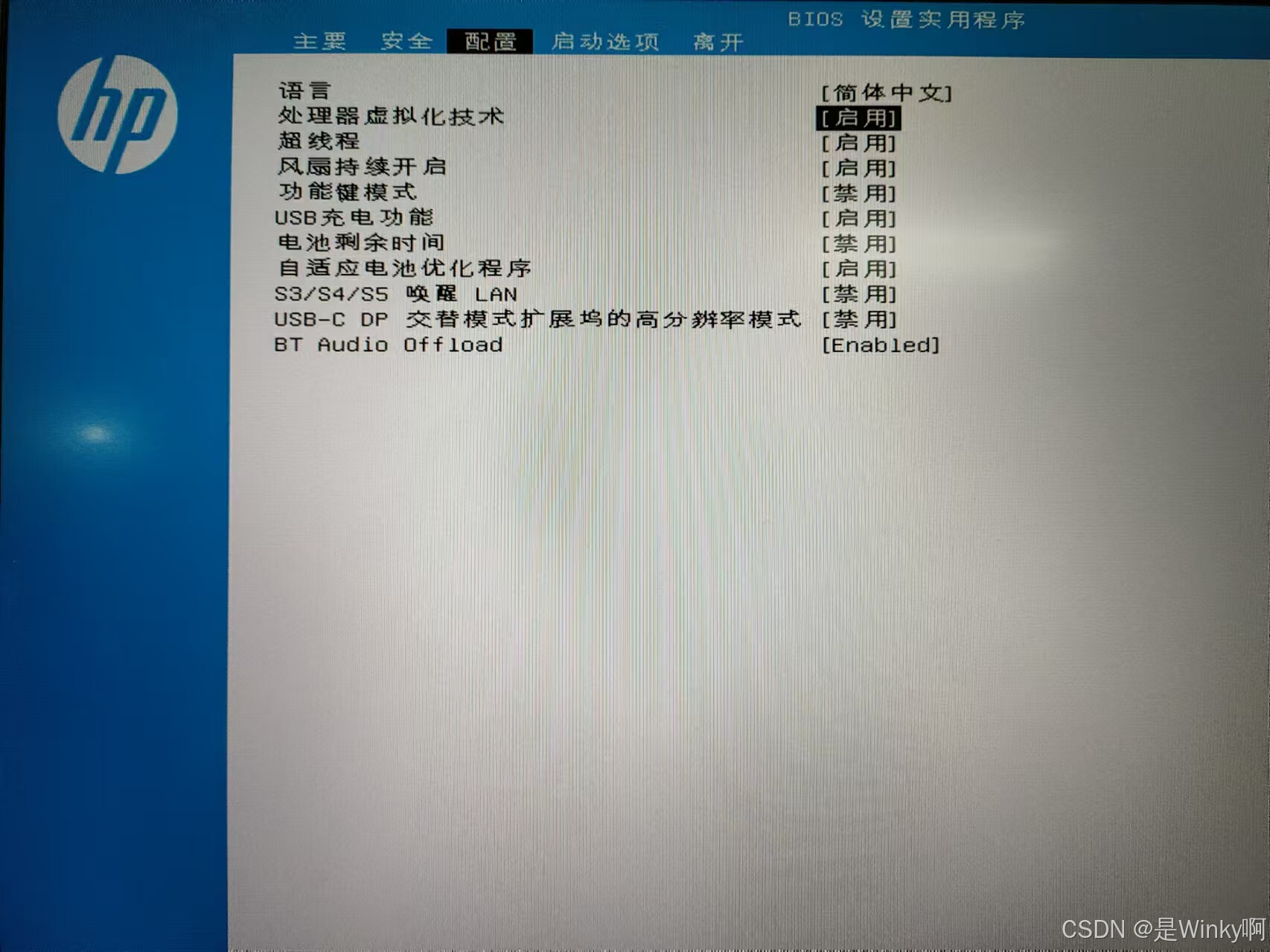
2.4.2. 检查 “虚拟机平台” 可选组件
以管理员身份打开 “控制面板”。
选择 “程序” -> “程序和功能” -> “启用或关闭 Windows 功能”。
在列表中,确保 “虚拟机平台” 和 “Windows Hypervisor Platform” 选项已勾选(如果有 “Hyper - V” 选项,也一并勾选)。

点击 “确定”,然后等待 Windows 安装和配置所需的组件,可能需要重启计算机。
2.4.3. 检查 WSL 相关设置
打开 PowerShell(以管理员身份),运行以下命令来重新注册 WSL:
wsl --unregister Ubuntu - 22.04(这会取消注册当前有问题的 Ubuntu - 22.04 分发版)wsl --install - d Ubuntu - 22.04(这会重新安装 Ubuntu - 22.04 分发版)
完成上述步骤后,再次尝试运行wsl - d Ubuntu - 22.04,应该可以正常启动 Ubuntu - 22.04 的 WSL2 环境。
Windows PowerShell
版权所有(C) Microsoft Corporation。保留所有权利。
安装最新的 PowerShell,了解新功能和改进!https://aka.ms/PSWindows
PS C:\WINDOWS\system32> wsl --unregister Ubuntu -22.04
正在注销。
不存在具有所提供名称的分发。
错误代码: Wsl/Service/WSL_E_DISTRO_NOT_FOUND
PS C:\WINDOWS\system32> wsl --install -d Ubuntu -22.04
版权所有 (c) Microsoft Corporation。保留所有权利。
有关此产品的隐私信息,请访问 https://aka.ms/privacy。
用法: wsl.exe [参数] [选项...][命令行]
运行 Linux 二进制文件的参数:
如果未提供命令行,wsl.exe 将启动默认 shell。
--exec, -e <CommandLine>
在不使用默认 Linux shell 的情况下执行指定的命令。
--shell-type <standard|login|none>
使用提供的 shell 类型执行指定的命令。
--
按原样传递剩余的命令行。
选项:
--cd <Directory>
将指定目录设置为当前工作目录。
如果使用 ~,则将使用 Linux 用户的主路径。如果路径以
/ 字符开始,它将解释为绝对 Linux 路径。
否则,该值必须是绝对 Windows 路径。
--distribution, -d <Distro>
运行指定的分发版。
--user, -u <UserName>
以指定用户身份运行。
--system
为系统分发版启动 shell。
用于管理适用于 Linux 的 Windows 子系统的参数:
--help
显示使用情况信息。
--debug-shell
出于诊断目的打开 WSL2 调试 shell。
--install [发行版] [选项...]
安装适用于 Linux 的 Windows 子系统分发版。
有关有效分发版的列表,请使用 'wsl.exe --list --online'。
选项:
--no-launch, -n
安装后不要启动分发版。
--web-download
从 Internet 而不是 Microsoft Store 下载分发版。
--no-distribution
仅安装所需的可选组件,不安装分发版。
--enable-wsl1
启用 WSL1 支持。
--manage <Distro> <Options...>
更改发行版特定选项。
选项:
--move <Location>
将分发移到新位置。
--set-sparse, -s <true|false>
将发行版的 vhdx 设置为稀疏,从而允许自动回收磁盘空间。
--mount <Disk>
在所有 WSL 2 分发版中附加和装载物理磁盘或虚拟磁盘。
选项:
--vhd
指定 <Disk> 引用虚拟硬盘。
--bare
将磁盘附加到 WSL2,但不要装载它。
--name <Name>
使用装入点的自定义名称装载磁盘。
--type <Type>
装载磁盘时要使用的文件系统(如果未指定)默认为 ext4。
--options <Options>
其他装载选项。
--partition <Index>
要装载的分区的索引(如果未指定)默认为整个磁盘。
--set-default-version <Version>
更改新分发版的默认安装版本。
--shutdown
立即终止所有正在运行的分发版和 WSL 2
轻型实用工具虚拟机。
--status
显示适用于 Linux 的 Windows 子系统状态。
--unmount [磁盘]
从所有 WSL2 分发版中卸载和分离磁盘。
如果在没有参数的情况下调用,则卸载和分离所有磁盘。
--uninstall
从此计算机卸载适用于 Linux 的 Windows 子系统包。
--update
更新适用于 Linux 的 Windows 子系统包。
选项:
--pre-release
下载预发行版本(如果可用)。
--version, -v
显示版本信息。
用于在适用于 Linux 的 Windows 子系统中管理分发版的参数:
--export <Distro> <FileName> [选项]
将分发版导出到 tar 文件。
文件名可以是 - for stdout。
选项:
--vhd
指定应将分发版导出为 .vhdx 文件。
--import <Distro> <InstallLocation> <FileName> [选项]
将指定的 tar 文件作为新分发版导入。
文件名可以是 - for stdin。
选项:
--version <Version>
指定要用于新分发的版本。
--vhd
指定所提供的文件是 .vhdx 文件,而不是 tar 文件。
此操作在指定的安装位置创建 .vhdx 文件的副本。
--import-in-place <Distro> <FileName>
将指定的 .vhdx 文件作为新分发版导入。
必须使用 ext4 文件系统类型设置此虚拟硬盘的格式。
--list, -l [选项]
列出分发版。
选项:
--all
列出所有分发版,包括当前
正在安装或卸载的分发版。
--running
仅列出当前正在运行的分发版。
--quiet, -q
仅显示分发版名称。
--verbose, -v
显示有关所有分发版的详细信息。
--online, -o
显示适合通过 'wsl --install' 安装的可用分发版列表。
--set-default, -s <Distro>
将分布版设置为默认值。
--set-version <Distro> <Version>
更改指定分发版的版本。
--terminate, -t <Distro>
终止指定的分发版。
--unregister <Distro>
取消注册分发版并删除根文件系统。
PS C:\WINDOWS\system32>这个检查发现了问题:出现Wsl/Service/WSL_E_DISTRO_NOT_FOUND错误是因为系统认为指定的Ubuntu - 22.04分发版不存在。从你之前的wsl - l - v输出看它应该是存在的,但现在出现这种情况可能是系统内部状态异常。
于是进行进一步解决。
2.4.4. 检查 WSL 相关组件和服务状态
以管理员身份打开服务管理:
- 在开始菜单中搜索 “services.msc” 并打开。
- 在服务列表中,找到 “LxssManager” 服务,确保其状态是 “正在运行”,如果不是,右键单击它并选择 “启动”。

2.4.5. 重新扫描和修复 WSL 安装
打开 PowerShell(以管理员身份),运行以下命令:
Get-AppxPackage -AllUsers Microsoft.WindowsTerminal | ForEach-Object {
Add-AppxPackage -DisableDevelopmentMode -Register "$($_.InstallLocation)\AppxManifest.xml"
}这个命令用于重新注册 Windows 终端相关的应用包,可能会修复一些与 WSL 交互相关的问题。

然后再次尝试wsl --unregister Ubuntu-22.04(注意Ubuntu-22.04名称中不能有多余空格)和wsl --install - d Ubuntu-22.04。
如果问题仍然存在,可以考虑重启计算机后再次尝试这些操作,因为某些系统设置的更改需要重启才能生效。
2.5. 检查

根据提示,安装失败是因为以下两个原因:
未启用虚拟机平台(Virtual Machine Platform)Windows 功能
解决方法:按下Win + R键,打开 “运行” 对话框,输入optionalfeatures并回车。在弹出的 “Windows 功能” 窗口中,找到 “虚拟机平台” 选项并勾选它,然后点击 “确定”。系统会安装所需的组件,安装完成后可能需要重启计算机。
检查后发现不是这个问题。
BIOS 中未启用虚拟化
解决方法:重启计算机,在开机过程中按下对应的按键(常见的有 Del、F2、F10 等,具体按键取决于您的电脑主板型号)进入 BIOS 设置界面。在 BIOS 中找到与虚拟化相关的选项(如 Intel VT - x 或 AMD - V 等),将其设置为 “Enabled”,然后保存设置并退出 BIOS。再次尝试安装 WSL(wsl --install -d Ubuntu - 22.04)。
已经设置好了。
目前还是没有发现问题,决定先卸载Ubuntu,再换一种方式安装😥


























 3680
3680

 被折叠的 条评论
为什么被折叠?
被折叠的 条评论
为什么被折叠?








